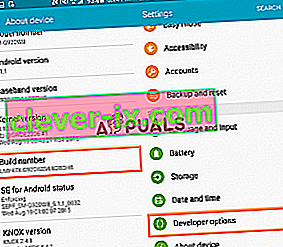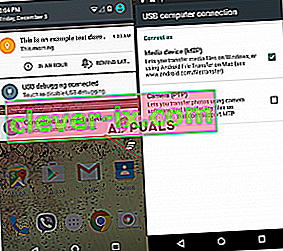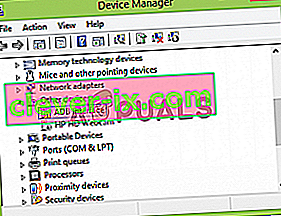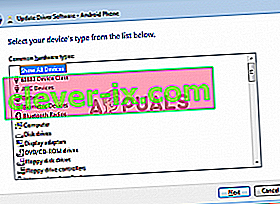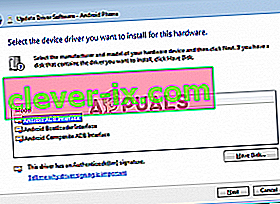Les smartphones étant présents partout, la nécessité de transférer des fichiers de votre ordinateur personnel vers votre smartphone et vice versa se fait sentir. Non seulement cela, vous devrez peut-être déboguer certaines applications ou en installer de nouvelles, etc. pour lesquelles un utilitaire de ligne de commande appelé ADB ou Android Debug Bridge est souvent utilisé.
Parfois, les gens se retrouvent avec le problème de ne pas pouvoir se connecter à leur smartphone, même si, selon eux, ils ont tout fait correctement. Eh bien, ne vous inquiétez pas, c'est pour cela que nous sommes là. Ce guide vous expliquera comment résoudre le problème « Erreur: appareil non trouvé » - alors asseyez-vous, détendez-vous et suivez les instructions.

Quelles sont les causes de l'erreur de périphérique ADB introuvable?
Avant de passer aux solutions, vous voudrez peut-être savoir ce qui cause ce problème. Eh bien, beaucoup de choses peuvent entraîner ce problème -
- Les pilotes ne sont pas mis à jour . Les pilotes sont les acteurs chargés de communiquer avec l'interface et votre OS. S'il n'est pas mis à jour, vous pouvez rencontrer cette erreur.
- Le débogage USB n'est pas activé. Ce mode est nécessaire pour que ADB fonctionne sur votre appareil Android.
- Sélection du mauvais mode de connexion . Un mode de connexion correct doit être sélectionné pour le type de transfert que vous souhaitez initier.
Remarque: assurez-vous que ADB est installé.
Méthode 1: activer les options de développement et le débogage USB
Pour commencer, assurez-vous d'avoir activé le débogage USB sur votre appareil car ADB ne fonctionne pas autrement. Pour faire ça:
- Accédez aux paramètres de votre téléphone et sélectionnez À propos de .
- Dans le menu À propos, appuyez sept fois sur « Numéro du constructeur », ce qui active les options du développeur.
- Après cela, revenez en arrière et sélectionnez les options du développeur.
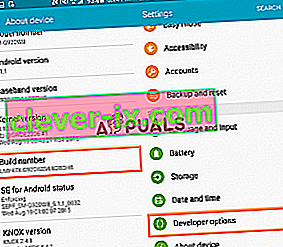
- Faites défiler vers le bas et appuyez sur « Débogage USB ».
Méthode 2: changer le mode de connexion
Android a différents modes de connexion qui peuvent parfois causer ce problème. Dans le cas de adb, nous avons besoin de MTP (Media Transfer Protocol) . Une chose à noter est que votre smartphone peut avoir des fichiers de transfert au lieu de MTP qui est le même. Pour cela, vous devez:
- Assurez-vous que votre appareil est correctement branché.
- Déroulez la fenêtre de notification et sélectionnez la notification de connexion USB .
- Là, sélectionnez MTP comme mode de connexion.
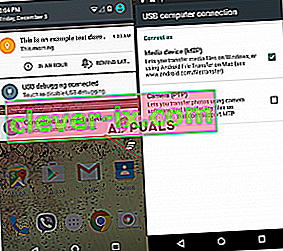
Remarque: certaines personnes ont signalé que la sélection du mode PTP fonctionnait pour elles, assurez-vous d'essayer cela également.
Méthode 3: mettre à jour l'interface ADB
Parfois, le problème est dû à un pilote d'interface ADB obsolète . Pour mettre à jour le pilote, ce que vous devez faire est:
- Sur votre ordinateur, faites un clic droit sur « Poste de travail » et sélectionnez Gestionnaire de périphériques .
- Sous Autres appareils, vous verrez « Interface ADB Android » ou « Téléphone Android ». Cliquez dessus avec le bouton droit et sélectionnez « Mettre à jour le logiciel du pilote ».
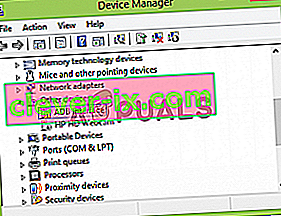
- Après cela, sélectionnez « Parcourir mon ordinateur pour le logiciel du pilote ».
- Ensuite, sélectionnez «Permettez-moi de choisir parmi une liste de pilotes de périphérique sur mon ordinateur».
- Une fenêtre apparaîtra, assurez-vous que « Afficher tous les appareils » est mis en surbrillance et cliquez sur Suivant.
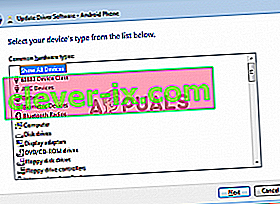
- Cliquez sur l' option ' Have Disk '.
- Accédez à l'endroit où vous avez installé votre SDK, qui est généralement
C: \ Program Files \ Android \ android-sdk \ extras \\ google \ usb_driver \
où vous devrez double-cliquer sur android_winusb.inf
- Sélectionnez « Interface ADB Android » dans la liste.
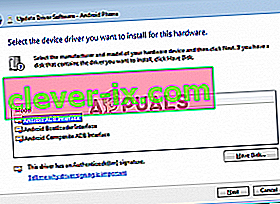
- Cliquez sur « Oui », puis sur « Installer ».
- Attendez la fin de l'installation, puis fermez la fenêtre.
Vous pouvez essayer de reconnecter votre appareil s'il ne le reconnaît pas déjà.
Méthode 4: installer le pilote Windows Universal ADB
Si vous êtes sûr que les solutions mentionnées ci-dessus ne fonctionneront pas pour vous ou ne fonctionneront pas pour vous, l'installation du pilote Windows Universal ADB peut être la solution pour vous. C'est assez simple, téléchargez le pilote depuis leur site officiel et installez-le.
Méthode 5: réinitialiser le processus ADB
Il arrive parfois que tout le reste fonctionne mais que vous ne pouvez toujours pas lister votre smartphone - ce qui signifie que vous avez installé le pilote USB, activé le débogage USB, etc. Dans de tels cas, tuer le serveur et le redémarrer peut vous aider. Pour ce faire, tapez les commandes suivantes dans la ligne de commande
adb kill-server adb start-server

Méthode 6: changer le câble
Enfin, si rien ne vous convient, l'achat d'un nouveau câble pourrait être la solution pour vous. Les chances que votre câble soit défectueux sont élevées, ce qui signifie que peu importe ce que vous faites, votre problème restera car le problème ne vient pas de votre pilote mais plutôt du matériel. Pour vérifier si votre câble est défectueux ou non, essayez ce qui suit:
- Connectez votre câble à un port sur un chargeur.
- Essayez de charger votre smartphone avec ce câble.
S'il ne commence pas à se charger, cela signifie que votre câble est défectueux et que vous devrez en obtenir un autre.